Page soumise par Mooky
| <= Page précédante <= | Sommaire | => Page suivante => |
15.2 Radiosité et Rendu de scènes
A partir de Blender v2.31
Vous avez une scène prête et vous voulez lui faire subir un rendu, et pour cela vous voulez utilisez le Rendu de Radiosité (Radiosity Rendering). La première notion à comprendre quand vous utilisez la Radiosité, c'est qu'aucune Lampe n'est nécessaire, mais quelques maillages avec leur propriété d'émission de lumière supérieure à zéro (Emit material: F5>>Material Buttons>>bouton à glissière Emit, en bas à droite), ce seront eux les sources de lumière!
Construisez la scène de test de la Figure 15-1, elle est très simple. Placez un grand cube, au centre, pour simuler une pièce. Attention, n'oubliez pas de supprimer la face du cube en face de la caméra; sinon pas de vue possible à l'intérieur! (vue côté NUM3>>sélection face avec rectangle BKEY>>XKEY>>Erase Faces). Attribuez différents matériaux aux murs. Ajoutez un 1er cube, un 2ème à côté, et étirez-le dans les deux sens. Au plafond, ajoutez un plan avec une valeur Emit (voir plus haut) différente de zéro, pour simuler la zone de lumière (Figure 15-2).
Assignez les matériaux comme d'habitude. La valeur RGB du Matériel définit la couleur de l'émetteur (cf Patches / Elements). La valeur Emit du Matériel définit si un émetteur (Patch) est chargé avec de l'énergie au départ de la simulation de Radiosité. La valeur Emit est multipliée par la surface de l'émetteur (Patch), pour calculer la quantité initiale d'énergie en réserve.
Astuce: Les faces émettrices
Vérifiez le nombre d' "émetteurs",
sur la console Blender! Si ce nombre est nul, rien d'intéressant
ne peut se produire! Il faut, au minimum, un "émetteur" pour
avoir de la lumière et qu'il se passe quelque chose.
Figure 15-2. Mise en scène du test de Radiosité.
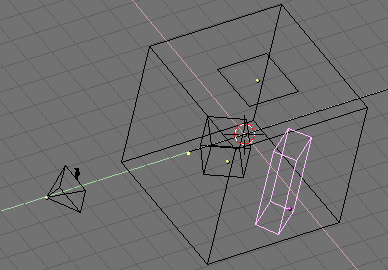
Quand vous assignez des Matériels assurez-vous d'avoir validé le bouton Radio (comme Radiosité!) pour chacun d'eux, de façon à faire apparaître le panneau Shader du sous-contexte de Material (Figure 15-3).
Figure 15-3. Matériel validé pour la Radiosité (Radio).

S'il vous plait, notez que l'émission de lumière suit la direction des "normales" du maillage, donc les "normales" du plan émetteur de lumière doivent absolument pointer vers le bas et les faces du cube extérieur (la pièce) doivent avoir leurs normales qui pointent vers l'intérieur, si ce n'est pas le cas, inversez leur sens (en Mode Edition: CTRL-N = normales vers l'extérieur, CTRL-SHIFT-N = normales vers l'intérieur).
Passez en Mode Shading (F5) et cliquez sur
 dans le sous-contexte, à droite. Les panneaux (Figure
15-4), Radio Render et Radio Tool apparaissent. Radio
Render permet les réglages lors d'un "rendu de
radiosité" (cas étudié à présent) et
Radio Tool permet, lui, les réglages lorsque la
Radiosité est employée comme outil de modèlisation
(prochain cas étudié).
dans le sous-contexte, à droite. Les panneaux (Figure
15-4), Radio Render et Radio Tool apparaissent. Radio
Render permet les réglages lors d'un "rendu de
radiosité" (cas étudié à présent) et
Radio Tool permet, lui, les réglages lorsque la
Radiosité est employée comme outil de modèlisation
(prochain cas étudié).Figure 15-4. Les boutons pour le "Rendu de Radiosité".
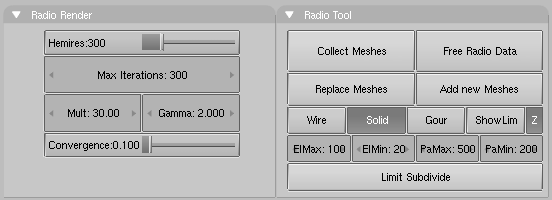
Utilisation des boutons:
- Hemires: - Définit la résolution des "hémicubes" (voir plus haut); le code des couleurs des images utilisées pour repérer les récepteurs (Elements) qui sont visibles lors d'une irradiation déclanchée par un émetteur (shoot Patch), par conséquent ceux qui reçoivent de l'énergie. Cette valeur détermine la qualité de la Radiosité mais augmente en coséquence le temps de résolution.
- Max Iterations: - Définit le nombre maximum d'itérations lors des calculs de Radiosité. S'il est à zéro, la Radiosité "tournera" jusqu'à ce que le critère de Convergence (voir en-dessous) soit atteint. Il est fortement recommandé de le positionner à une valeur non-nulle, généralement supérieure à 100.
- Mult:, Gamma: - L'étendue des couleurs de la Radiosité est plus importante et précise, que celle proposée par des valeurs RGB sur 24 bits. Quand les récepteurs (Elements) sont convertis en faces, leur énergie est convertie en couleur RGB en utilisant les valeurs de Mult et Gamma. Mult multiplie la valeur de l'énergie et Gamma change le contraste des valeurs d'énergie.
- Convergence: - Quand la quantité d'énergie encore disponible (non encore irradiée) dans un environnement est inférieure à cette valeur, les calculs de Radiosité s'arrêtent. La quantité initiale d'énergie disponible dans un environnement est multipliée par la surface des émetteurs (Patches). A chaque itération, une certaine quantité d'énergie est absorbée, ou disparaît quand l'environnement n'est pas un volume fermé. Dans le système standard de coordonnées de Blender, un émetteur typique (comme dans l'exemple) a une surface relativement faible. C'est pour cela que la valeur de Convergence est divisée par un facteur de 1000 avant le test.
Réglez Max Iterations: à 100, passez en Mode Scene (F10) dans le panneau Render.
Cliquez sur le bouton à 2 états Radio (Figure 15-5) du panneau Render pour valider la Radiosité. Et allez-y, effectuez un rendu! (F12).
Figure 15-5. Validation de la Radiosité dans le panneau Render.
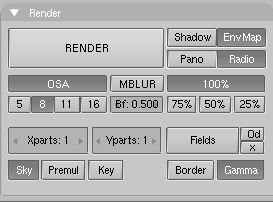
Le "rendu" prend plus de temps que d'habitude, dans la console un compteur l'a progression des calculs. Le résultat ne sera pas de très bonne qualité (Figure 15-6, à gauche) parce que le "rendu" automatique n'utilise pas "l'affinage progressif"!
Sélectionnez tous les maillages, l'un après l'autre, et en Mode Edition subdivisez-les au moins 3 fois. La pièce (le grand cube extérieur) qui est plus grande que tous les autres maillages peut être subdivisée au moins 4 fois. Augmentez un peu la valeur de Max Iterations, 300 ou plus. Relancez le "rendu" (F12). Cela prendra beaucoup de temps, mais les résultats seront bien meilleurs, avec des ombres et des couleurs plus nuancées (Figure 15-6, à droite).
Figure 15-6. Rendu de radiosité: médiocre (à gauche), très détaillé (à droite).

Note:
Lors d'un "rendu" de Radiosité, Blender se
comporte comme d'habitude, cela signifie que les textures, les Courbes,
les Surfaces et même les objets dupliqués (Dupliframe)
sont pris en charge correctement.
| <= Page précédante <= | Sommaire | => Page suivante => |
Page soumise par Mooky










